Zvýšte rýchlosť sťahovania klienta Torrent
protokol BitTorrent bol navrhnutý tak, aby rýchlo a efektívne prenášal súbory medzi používateľmi. Zvláštnosťou tohto prenosu je, že sťahovanie sa nedeje zo serverov, ale priamo z počítača iného používateľa v častiach, ktoré po úplnom sťahovaní sú spojené do jedného súboru. Táto technológia sa stala veľmi populárnou av súčasnosti existuje veľa špeciálnych trackerov, na ktorých sú publikované torrentové súbory pre každú vkus.
Ako už bolo spomenuté, technológia BitTorrent je rýchla a pohodlná: môžete sťahovať súbor kedykoľvek počas dňa vhodný pre vás rýchlosťou. Ale ak s výhodou nie sú žiadne špeciálne problémy, potom s rýchlosťou je veľa otázok. Koniec koncov, nie je to vždy maximum, ako hovoria iní.
obsah
Aktualizácia klienta Torrent
Torrent klient je neoddeliteľnou súčasťou technológie BitTorrent, pretože s jeho pomocou je možné stiahnuť súbor priamo z iných počítačov v malých častiach. Dôvodom pomalého rýchlosti sťahovania môže byť zastaraná verzia klienta. Súčasná verzia programu je preto zárukou jeho stabilnej a vysoko kvalitnej práce, pretože pri každej novej verzii chyby, nedostatky sa zavádzajú nové funkcie.
Ďalšie príklady budú zvážené v programe populárneho torrentu μTorrent , Ak používate iných populárnych klientov, sú konfigurované podobne.
- Spustite muTorrent.
- V hornom paneli nájdite "Pomocník" kliknutím na ponuku a zvoľte "Kontrola aktualizácií" .
- Zobrazí sa príslušné okno, v ktorom sa dozviete, či existuje nová verzia alebo nie. Ak dostanete upozornenie na potrebu prevziať aktuálnu verziu - súhlasím.
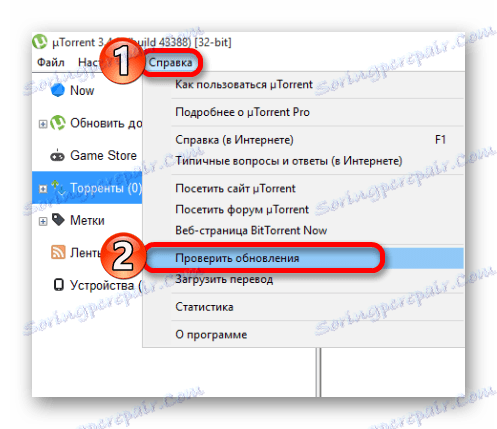
Nová verzia môžete tiež automaticky prijať konfiguráciou príslušnej položky.
- Na hornom paneli ponuky zvoľte "Nastavenia" , v ktorom zvoľte "Nastavenia programu" .
- V nasledujúcom okne skontrolujte začiarknutie políčka "Automatická aktualizácia inštalácie" . V zásade sa štandardne inštaluje.
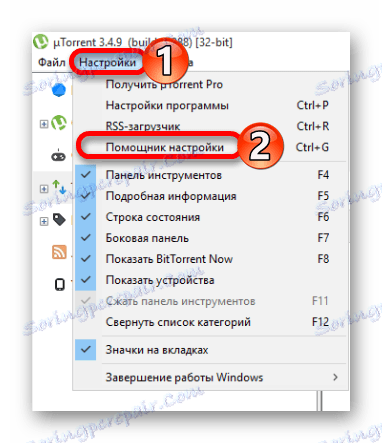
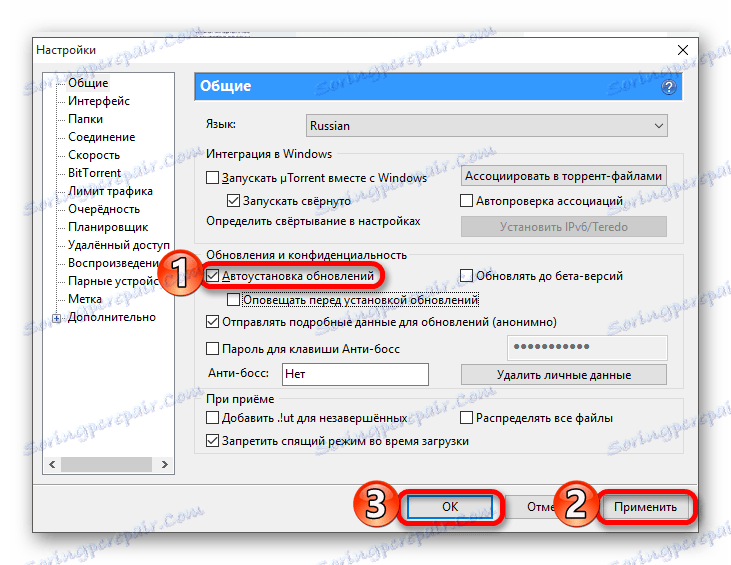
Ak táto možnosť nevyhovuje vám, vždy si môžete stiahnuť aktuálny program na oficiálnej webovej stránke.
Softvér na zvýšenie rýchlosti
Ak je vaša rýchlosť internetu veľmi malá, potom existujú špeciálne programy, ktoré môžu ovplyvniť šírku pásma siete. Možno, že nedajú žiadne fantastické výsledky, ale môžu zvýšiť rýchlosť o niekoľko percent.
Metóda 1: Advanced SystemCare
Advanced SystemCare > môžete nielen pretaktovať rýchlosť pripojenia k internetu, ale tiež vyčistiť databázu Registry, uvoľniť počítač z nečistôt, optimalizovať spúšťanie počítača, odstrániť spyware a oveľa viac.
- Spustite Advanced SystemCare a začiarknite políčko vedľa možnosti "Internet Acceleration" .
- Kliknite na tlačidlo Štart .
- Po overovacom procese máte možnosť vidieť, čo bude optimalizované konkrétne.
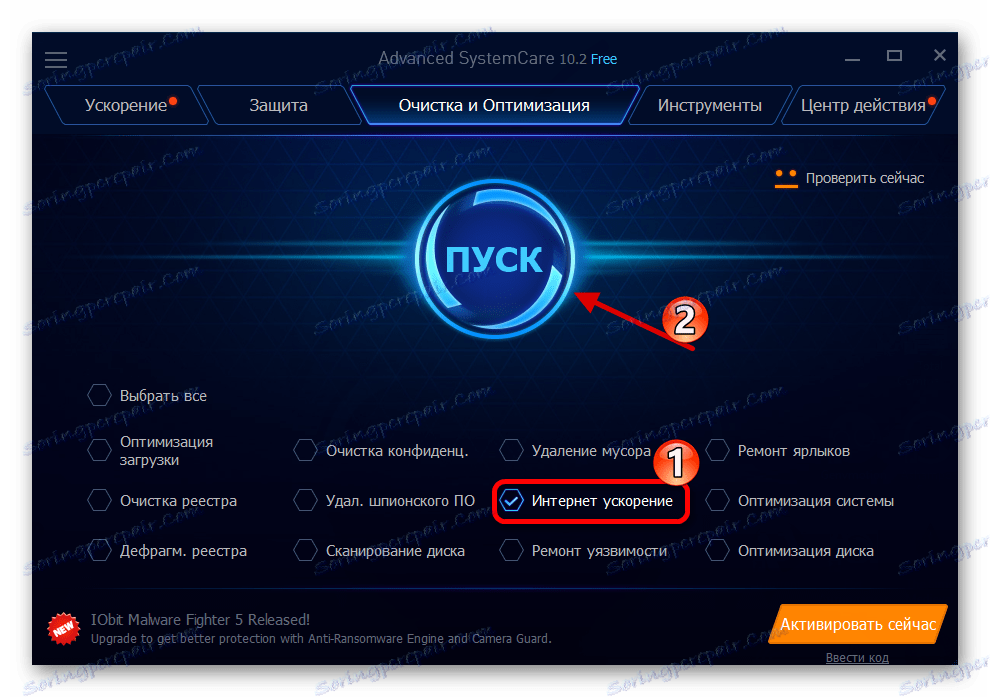
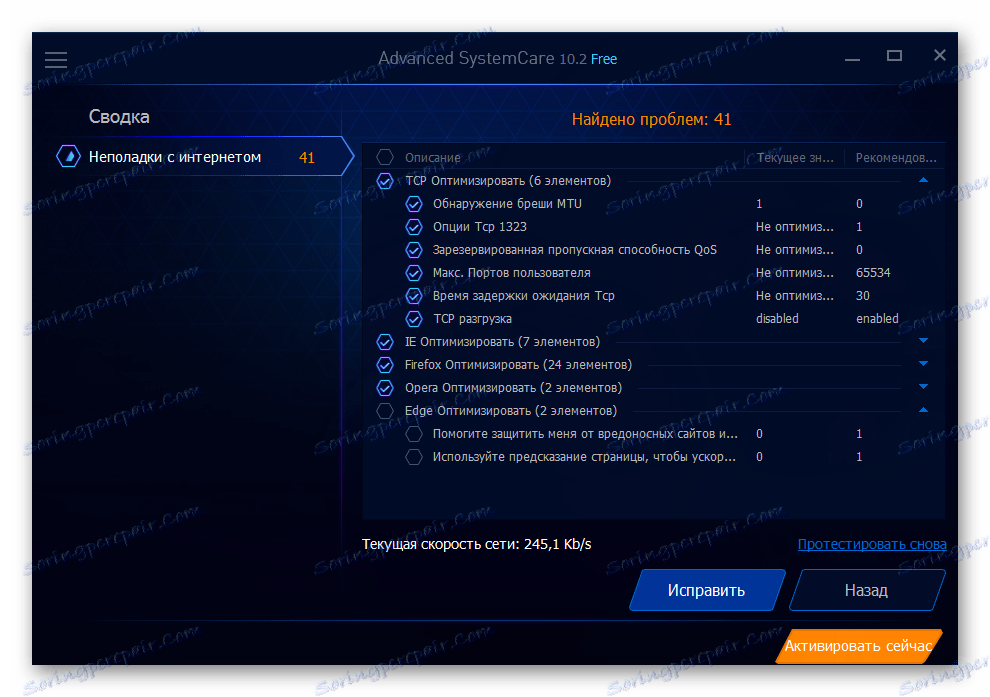
Metóda 2: Ashampoo Internet Accelerator 3
Na rozdiel od Advanced Systemcare, Ashampoo Internet Accelerator nemá tak širokú škálu nástrojov. Tento program je jednoduchý a stručný. Optimalizácia je k dispozícii v niekoľkých režimoch: automatická a manuálna. Podporuje niekoľko typov pripojení.
Stiahnite si Ashampoo Internet Accelerator
- Otvorte nástroj a prejdite na kartu "Automatické" .
- Vyberte požadovaný sieťový adaptér a internetové pripojenie, ktoré používa prehliadač. Potom kliknite na tlačidlo "Štart" .
- Súhlaste so všetkými požiadavkami a reštartujte počítač, aby ste mohli tieto zmeny aplikovať.
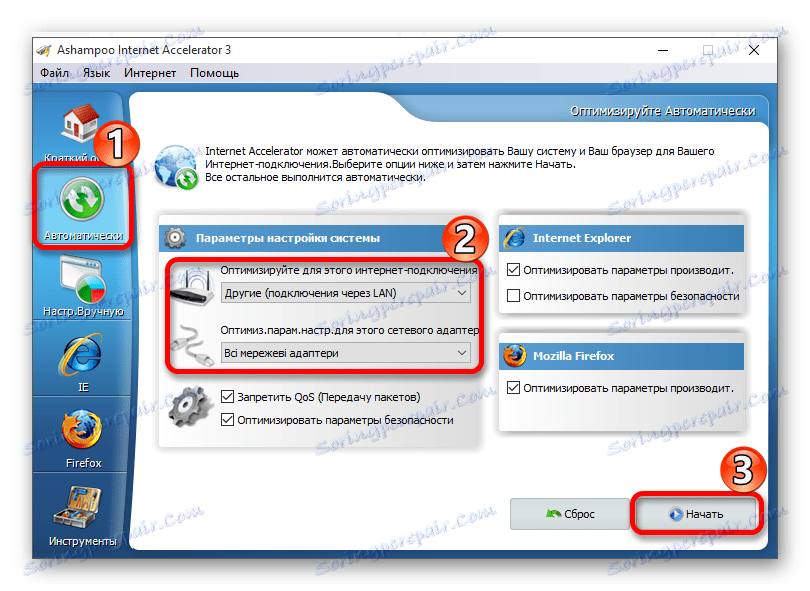
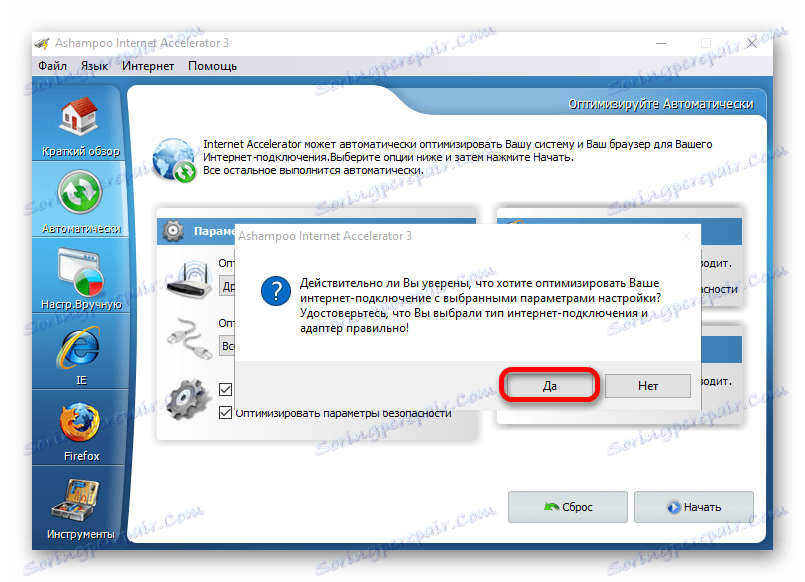
Konfigurácia rýchlosti klienta Torrent
Ak správne nastavíte rýchlosť nahrávania a sťahovania, pomôže to dosiahnuť požadované maximum. Aby ste však nezaťažili celú internetovú prevádzku, musíte správne vypočítať nastavené hodnoty.
Ak chcete zistiť presnú rýchlosť, obráťte sa na svojho poskytovateľa alebo skontrolujte špeciálne služby. Napríklad Speedtest, ktorý má rozhranie ruského jazyka.
Skontrolujte rýchlosť s rýchlosťou
- Prejdite na túto stránku a kliknite na tlačidlo "Choď!" Ak chcete spustiť test.
- Overenie sa začne.
- Potom sa zobrazia výsledky testu.
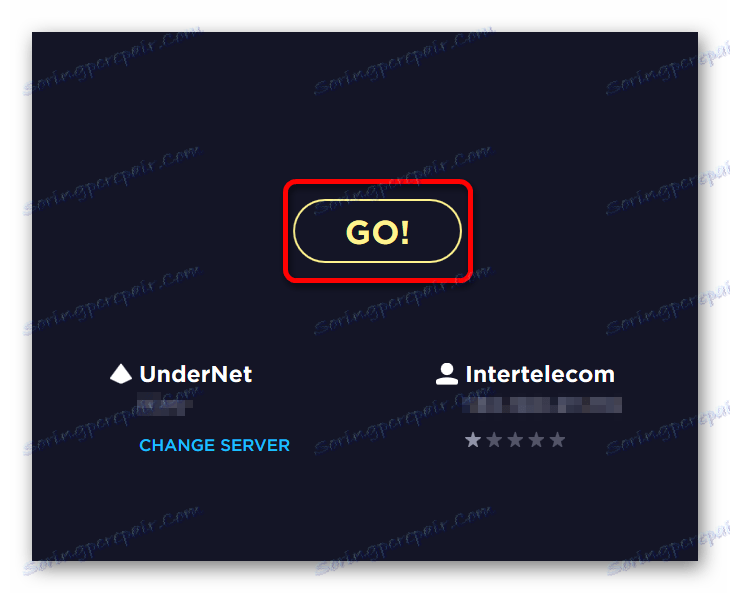
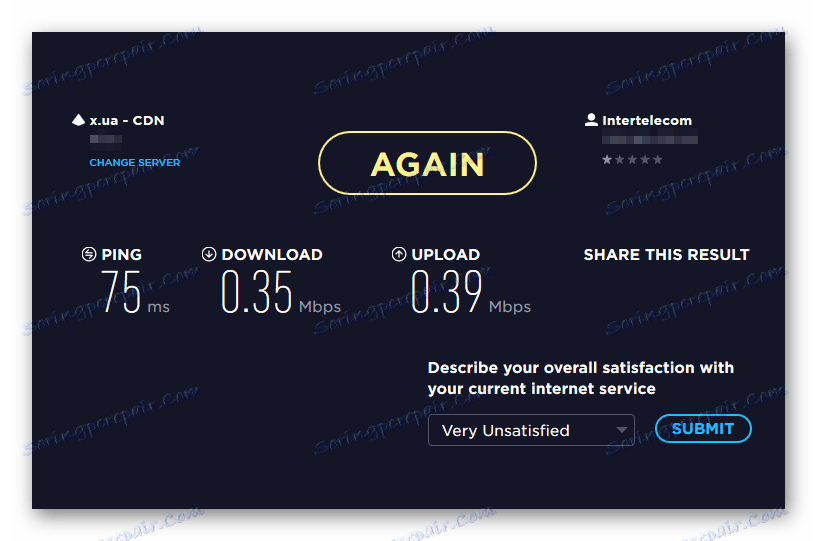
Máte tiež možnosť skontrolovať rýchlosť podobných služieb. Napríklad, speed.io alebo speed.yoip ,
Teraz, keď máme údaje o rýchlosti, môžeme vypočítať, akú hodnotu treba dať na správne ladenie.
Pozrime sa na niektoré vzťahy na uľahčenie výpočtu:
- 1 megabit = 1 000 000 bitov (za sekundu);
- 1 byte = 8 bitov;
- 1 kilobajt = 1024;
Teraz vyriešime problém:
- Ak stiahneme 0,35 Mb / s, potom to bude 350 000 bitov za sekundu (0,35 * 1 milión = 350 000);
- Ďalej je potrebné poznať počet bajtov. Za týmto účelom rozdelíme 350 000 bitov o 8 bitov a získame 43 750 bajtov.
- Po 43 750 sme opäť rozdelili, ale o 1024 bajtov a dostali približne 42.72 kilobajtov.
- Ak chcete zistiť požadovanú hodnotu pre nastavenia klienta torrentu, musíte prijať 10% až 20% prijatého čísla. Aby ste nekomplikovali svoj život, existuje mnoho služieb pre presné výpočet úrokov.
Teraz prejdite na uTorrent a nastavte hodnotu na ceste "Nastavenia" - "Nastavenia programu" - "Rýchlosť" (alebo klávesová skratka Ctrl + P ) - "Maximálna návratnosť" .
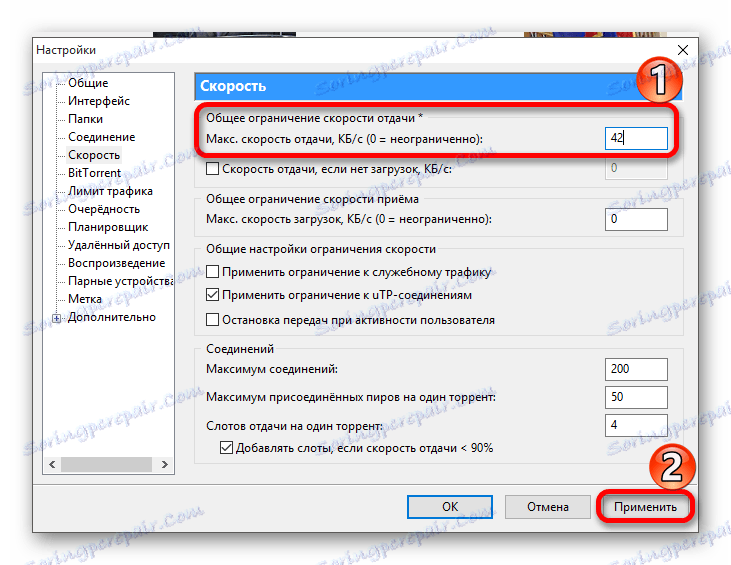
Ak potrebujete urýchlene stiahnuť súbor, nastavte tieto parametre: "Maximálna návratnosť" 0 (rýchlosť nebude obmedzená), "Maximálne pripojené peer" a "Maximálne pripojenia" nastavené na 100.
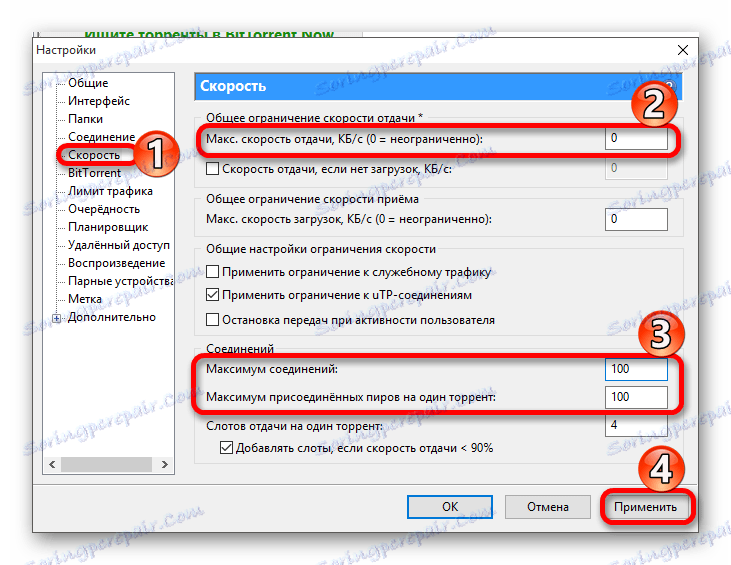
Program má tiež jednoduché ovládanie rýchlosti príjmu a návratu. Kliknite na ikonu klienta pravým tlačidlom myši. V rozbaľovacej ponuke zvoľte možnosť "Limit Receive" alebo "Restrict Return" a nastavte maximálny parameter, ktorý potrebujete.
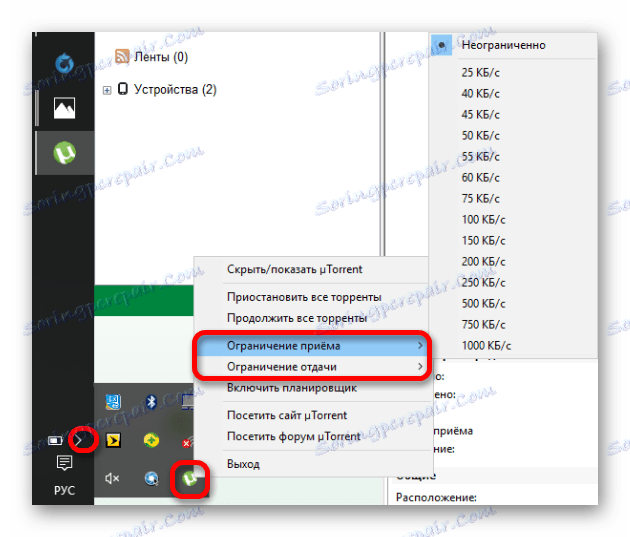
Obchádzanie obmedzení poskytovateľa
Možno váš poskytovateľ obmedzuje tok prenosu pre P2P siete. Aby ste zabránili blokovaniu alebo zníženiu rýchlosti, existujú niektoré metódy konfigurácie torrent klienta.
- Prejdite do programu torrent a stlačte klávesy Ctrl + P prejdite na nastavenia.
- Na karte "Pripojenia" dbajte na "Port príchodových spojení" . Tu je potrebné zadať ľubovoľnú hodnotu, ktorá sa pohybuje od 49160 do 65534.
- Teraz prejdite na položku "BitTorrent" začiarknutím políčka "Povoliť sieť DHT" a "Zapnúť. DHT pre nové torrenty . "
- O niečo nižšie, v časti "Šifrovanie protokolov" vyberte položku "Na odoslanie" na "Zapnuté" a použite zmeny.
- Poskytovateľ vás teraz nebude môcť zablokovať a dostanete určitý nárast počtu stránok, pretože program ich bude vyhľadávať skôr, než sa bude odvolávať na sledovač.
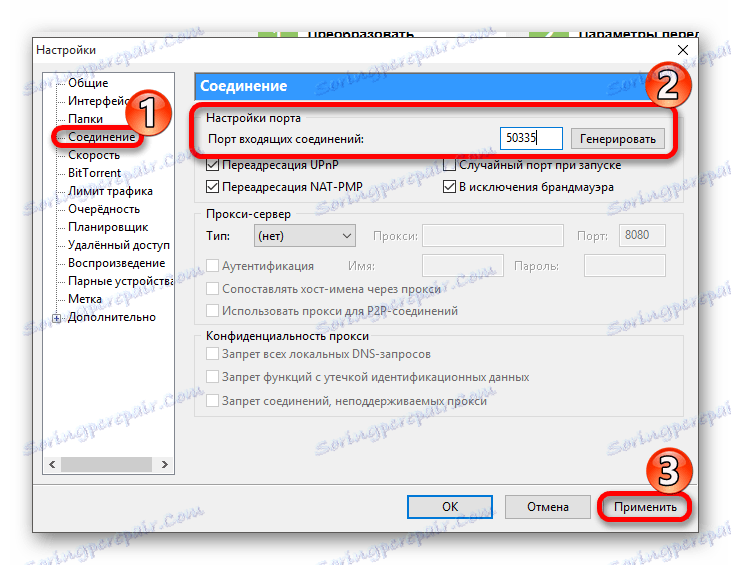
Používateľom sú typicky priradené porty v rozsahu 6881 - 6889, ktoré môžu byť zablokované alebo obmedzené rýchlosťou. Nepoužité porty sú rozsah 49160 - 65534.
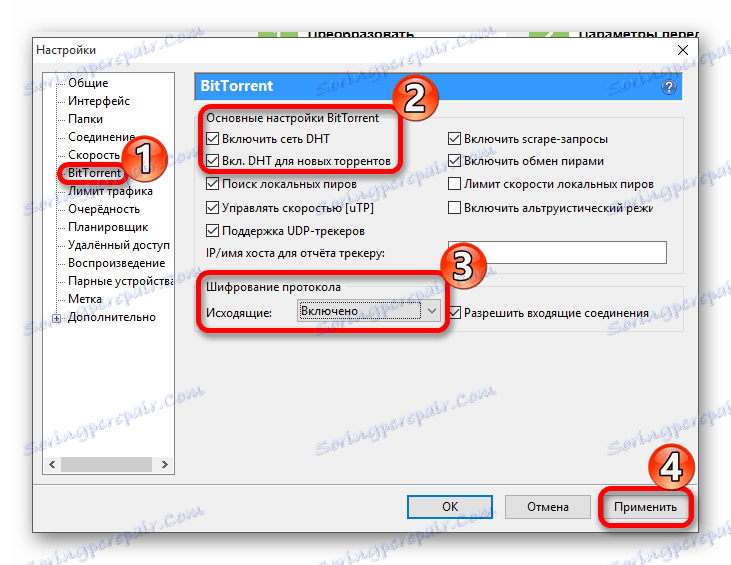
Zakázanie obmedzenia brány firewall
Možno váš problém nie je v možnostiach poskytovateľa alebo pripojenia, ale v blokovaní brány firewall. Pridanie klienta do zoznamu výnimiek je pomerne jednoduché.
- Prejdite na nastavenia a prejdite na kartu "Pripojenie" .
- V položke "Vo výnimke brány firewall" začiarknite políčko a uložte.
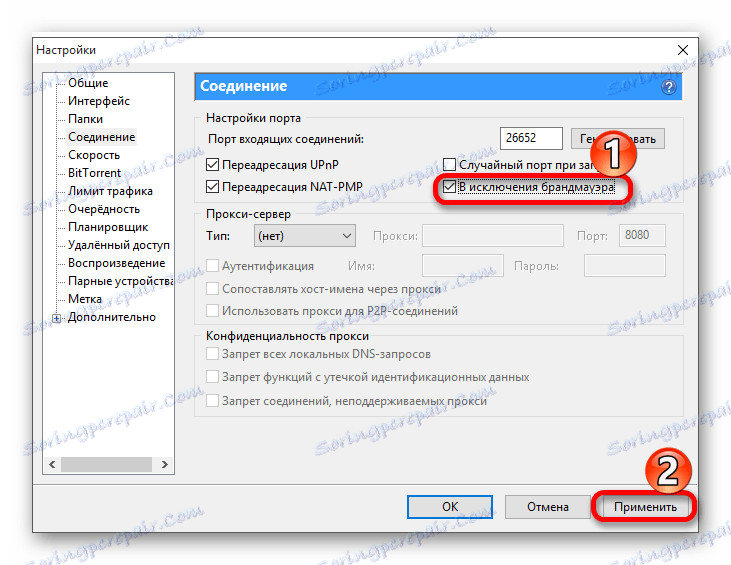
Iné metódy
- Pozrite sa pozorne na počet sidelistov (distribútorov) a licharov (čerpanie). Prvé sú označené zelenou farbou a druhé označené červenou farbou. V ideálnom prípade by mali byť väčší počet pavúkov ako liary;
- Zakážte zbytočné programy, ktoré spotrebúvajú návštevnosť. Napríklad rôzne instant messenger ako napr skype , ICQ atď.
- Do klienta dajte menej stiahnutí, takže budú spracované rýchlejšie.
Tieto metódy by vám mali pomôcť rýchlejšie prenos dát, ak váš klient Torrent je pomalý. Tak ušetríte čas, nervy a zdroje.